win10系统怎么查看连接的WiFi密码
发布日期:2018-11-29 作者:Win10正式版官网 来源:www.52xitong.com当你电脑连上了WiFi,但是当朋友问你WiFi密码时你又记不住怎么办?下面小编就向大家简单的介绍一下不知道密码如何在装有win10系统的电脑中查看已连接的WiFi密码。
方法1:
这种方法只针对连了无线的笔记本电脑。
打开电脑的控制面板,找到网络和internet。
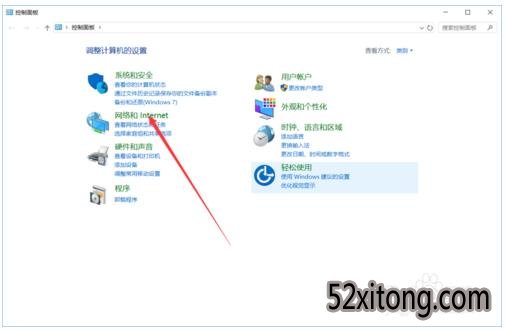
打开网络和Internet,在网络和共享中心下面找到,查看网络状态和任务。
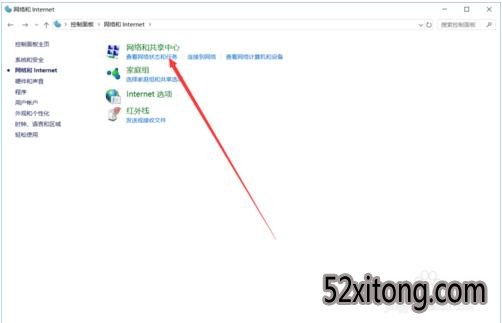
点击查看网络状态和任务之后,会显示当前电脑连接的网络信息。
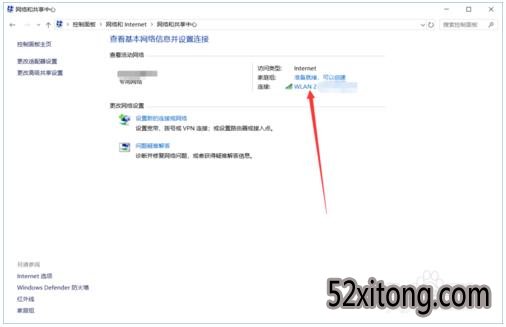
我们点击链接处的wifi名字,会显示详细的链接属性。
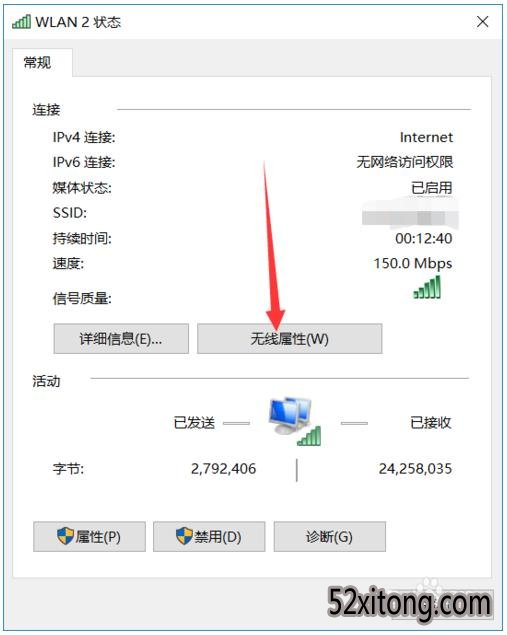
点击无线属性,然后选择安全,其中网络安全密钥就是我们要找的wifi密码,把下面显示字符打开就会看到我们的无线密码了。
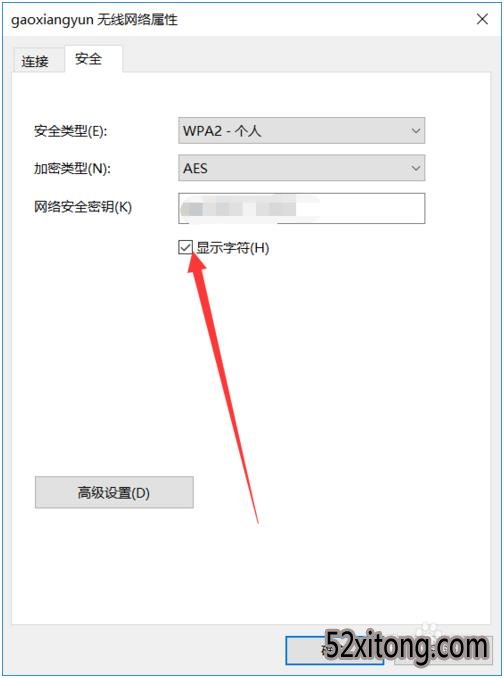
方法2:
此方法针对台式电脑。
在路由器后面找到改路由的网关地址,然后在浏览器中打开。登陆路由后台,用户名一般是admin,如果密码忘记则需要重置路由。(重置后需重新设置路由)
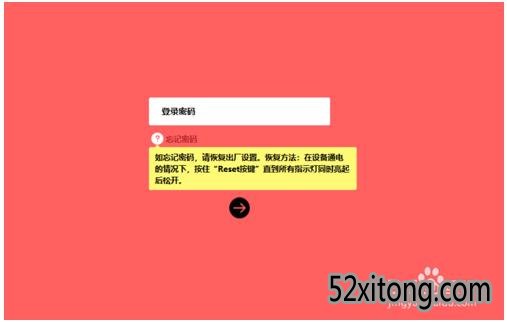
登陆进去之后找到无线设置一栏。
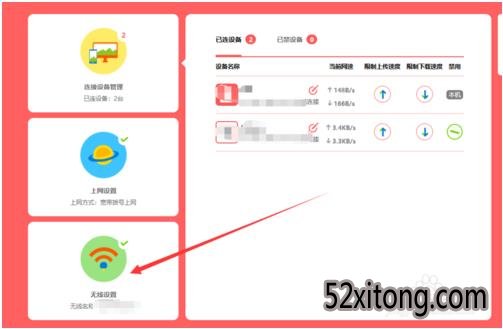
在无线设置里面找到无线密码,如果不能正常显示则把显示字符或者显示密码打开。我家的路由比较简单进去之后直接就能看到密码了。
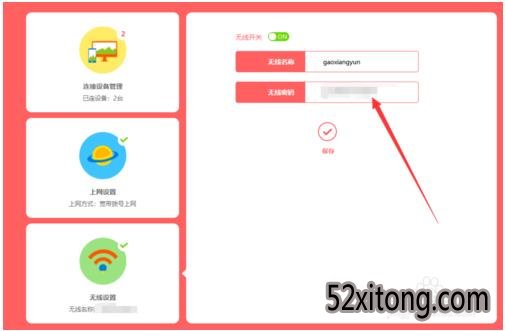
上面就是为大家介绍的如何查看的WiFi密码的方法了,不知道大家学会了没有,谢谢大家!
相关系统推荐
Win10文章资讯栏目
Win10文章资讯推荐
win10系统下载排行
友情链接